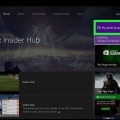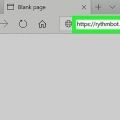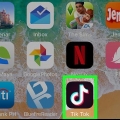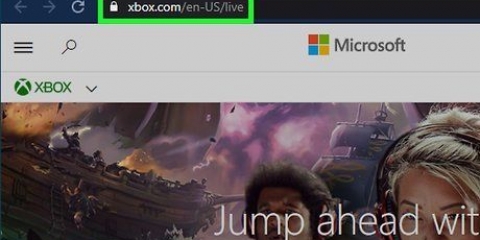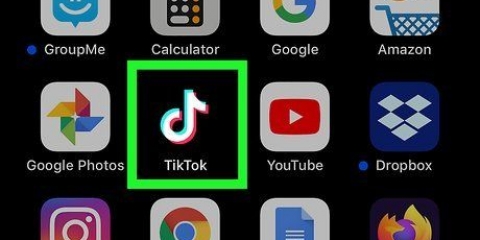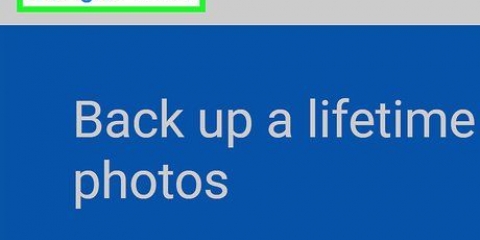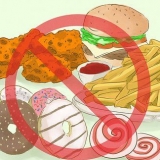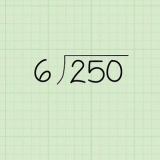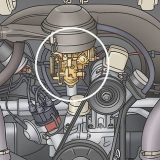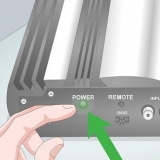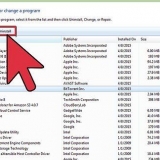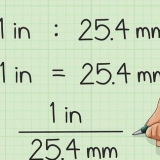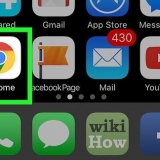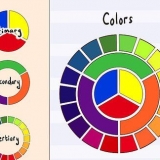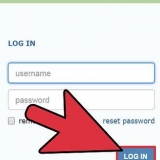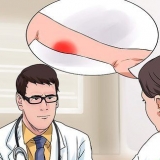Afspil en dvd eller blu-ray på xbox one
Denne vejledning viser dig, hvordan du afspiller en DVD eller Blu-ray på din Xbox One. Før du kan se en DVD eller Blu-ray på Xbox One, skal du installere Blu-ray-appen på din Xbox One.
Trin

1. Tryk på Xbox-startknappen. Dette er knappen med Xbox-logoet i midten af controlleren. Dette vil navigere dig til startskærmen.

2. Vælgbutik. Dette er den sidste fane øverst på skærmen. Naviger til den med din controller, og tryk på -en at vælge.

3. VælgAt søge. Dette er fanen med et forstørrelsesglas øverst på skærmen.

4. type Blu Ray i søgefeltet. Brug din controller til at vælge bogstaverne på skærmen.

5. Tryk på menuknappen. Dette er knappen med et billede af tre lodrette linjer. Dette kan findes i midten til højre på controlleren. Dette vil vise en liste over matchende apps.

6. Vælg Blu-ray-afspiller-appen. Dette er appen med et blåt ikon med Blu-ray-disklogoet.

7. VælgInstallere. Dette kan findes under Blu-ray-logobilledet på appens hovedside. Dette vil installere Blu-ray-afspiller-appen, der giver dig mulighed for at se DVD`er og Blu-rays på din XBox One.

8. Indsæt en DVD eller Blu-ray i XBox One. Diskdrevet er det sorte slot foran til venstre på din Xbox One-konsol. Blu-ray-afspiller-appen starter automatisk og afspiller dvd`en eller Blu-ray`en.
Artikler om emnet "Afspil en dvd eller blu-ray på xbox one"
Оцените, пожалуйста статью
Lignende
Populær